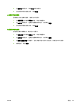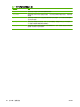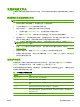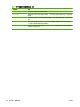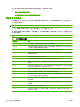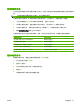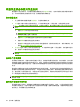HP CM8060/CM8050 Color MFP with Edgeline Technology-User Guide
检索存储的作业
您可以通过设备检索和打印存储在设备上的作业,不管它们是通过设备扫描获得还是通过计算机发送而
得。
注: 视系统管理员配置设备的方式而定,您可能需要先登录。
如果没有彩色打印权限,则不能检索或打印存储的作业。 在此情况下,设备将提供一则警报。
1.
从主页屏幕轻触作业存储以启用作业存储功能。 选择检索选项卡。
2.
从屏幕左侧的列表中,选择存储该作业的文件夹。 此时会显示一个存储作业列表。
3.
从列表中选择作业。 如果作业是专用作业,请轻触 PIN:下面的框并键入正确的 PIN。
4.
轻触检索存储的作业按钮 (
) 打印该作业。
设备会保留大部分作业直至您将其删除,但是,有些作业只要您打印完,设备便会自动将其删除。
存储作业的类型 打印后的操作
通过设备扫描的所有公共和专用存储作业 保留在设备硬盘上
从计算机发送的存储作业 保留在设备硬盘上
从计算机发送的“快速复印”存储作业 保留在设备硬盘上
“个人作业”作业,从计算机发送 打印后自动删除
从计算机发送的“审阅待打印”存储作业 后续副本打印完后自动删除
删除存储的作业
要删除存储的作业,请通过设备控制面板启用作业存储功能。
1.
在主页屏幕上轻触作业存储。
2.
选择检索选项卡。
3.
打开存储该作业的文件夹,然后选择该作业。
4.
轻触删除。
5.
对要删除的每个存储作业均重复该过程。
ZHCN
作业存储
41